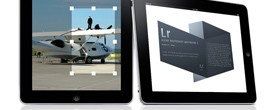Fotografický magazín "iZIN IDIF" každý týden ve Vašem e-mailu.
Co nového ve světě fotografie!
Zadejte Vaši e-mailovou adresu:
Kamarád fotí rád?
Přihlas ho k odběru fotomagazínu!
Zadejte e-mailovou adresu kamaráda:

Software
Fotograf a iPad. Šest fotoaplikací - jedna lepší, než druhá
6 photo ipad
23. srpna 2011, 00.00 | Může iPad nahradit v terénu počítač a posloužit jako dobrý editor fotografií? Podívejte se na přehled šestice aplikací, které jsou adepty na tento post.
Fotograf a iPad. Téma, jež by vydalo na seriál. Od hledání inspirace (např. Instagram), samotného pořizování snímků zabudovanou kamerou (Camera+) či aplikace pro ovládání fotoaparátů (DSLR Camera Remote), pokračující správou a katalogizací snímků, přes jejich různorodé zpracování (prznění fotografií nevyjímaje) až po export a sdílení ve všemožných službách.
Vyzkoušel jsem několik aplikací, které umožňují příjemné zpracování a úpravy fotografií. Hodnotit je budu především z pohledu fotografa, jako možné náhrady počítačového RAW konvertoru s potřebnými nástroji. Kromě JPEG souborů přišly ke slovu také 12MPx RAW (NEF) a 8bit i 16bit TIFF (bez komprese). Programy zvládají také další formáty (PNG), ale pro potřeby článku to není důležité.
PhotoForge 2 (1,99 USD)
Jedním z vyhlášených nástrojů je PhotoForge 2. Nutno uznat, že zaslouženě. Za pár dolarů dostanete sofistikovaný nástroj s jednoduchým a líbivým rozhraním. Kompletní průzkum možností aplikace přesahuje rozsah tohoto článku, proto se podíváme především na klíčové funkce.
V levém horním rohu najdete ikonu pro vstup do alba aplikace a nalevo nahoře je ikona pro sdílení snímků. Dole pak nástrojová lišta obsahující veškeré nástroje pro editaci fotografií. Pracovat lze na šířku i na výšku.

Práce se soubory
Ikona alba umožňuje vstup do alba aplikace, kam lze nahrávat snímky, které chcete zpracovávat. Snímky lze také přesouvat a mazat. Jednoduché a funkční.

Editace fotografií
Šest ikon na spodní liště skrývá bohatou škálu nástrojů. Pod první najdeme nástroje pro práci s barvami a dalšími základními vlastnostmi fotografií. Možnosti práce se snímky se neomezují jen na základní úpravy barev (v RGB, CMYK, LAB), jasu, kontrastu, šumu či ostrosti. K dispozici jsou také nástroje pro mixování kanálů, nastavení bílého bodu, stínů a světel či vyvážení barev. Všechny nástroje mají srozumitelnou ikonu a přehledný dialog pro nastavení parametrů.
Další ikona (FX) je balík efektů s možností nastavení účinnosti/viditelnosti efektu. Pokud by vám základní balík nestačil, je možné dokoupit "Pop! Cam" – balík efektů ve stylu analogové laboratoře, který obsahuje efekty různých filmových emulzí, druhů blesků, lázní, materiálů s texturami, rámečků a dalších. Tím by toho na vyblbnutí bylo více než dostatek.
Třetí ikona skrývá sadu nástrojů pro ořez, otáčení, změnu velikosti a výběr několika rámečků a textur. Ořez je řešený jednoduše a dobře, včetně přednastavených poměrů stran. Rotování výřezu po 1° je také možné, ovšem velmi nekonformně pomocí dvou tlačítek. Je tak zdlouhavé a nepohodlné. Některé konkurenční programy zde využívají logicky dotykového ovládání a ořez probíhá podobně jako v Photoshop Lightroom. Změna velikosti obrazu má nastavené rozlišení 0,3 a dále 1, 2, 3 a 5 MPx a nebo lze rozlišení nastavit ručně. Bohužel chybí trvale zobrazená informace o nastaveném rozlišení, to se zobrazuje vždy jen při tažení posuvníkem pod prstem, kterým táhnete.
Čtvrtá ikona obsahuje nástroj vrstvy. Stejně jako v Photoshopu lze vytvářet nové vrstvy, které mohou obsahovat bitmapovou masku průhlednosti, nastavovat prolnutí vrstev a podobně. Přímo v iPadu tak jde celkem pohodlně vytvořit fotomontáže (i když pro profesionála pouze náhledové pro zaznamenání nápadu). Jedno obrovské plus pro tuto aplikaci, i přestože Adobe Photoshop nenahradí.

Pátá ikona zobrazí lištu s historií a umožňuje vracet se oběma směry v úpravách fotografie. To je řešené řadou malých náhledů s efektem jako v OS X Dock. Pohyb je plynulý a volbu není nutné nikde potvrzovat.
Poslední, šestá ikona umožňuje prohlížení a editaci IPTC a EXIF informací snímku. A to včetně manuálního určení GPS souřadnic. Zde mi chybí už jen možnost uložit si různé druhy dat pro další použití. Opravdu skvělá funkce.

Sdílení
Zbývá ještě ikona sdílení v pravém horním rohu. Sdílet svá díla můžete přímo z aplikace pomocí obligátních služeb jako Facebook, Twitter, Flickr, Dropbox, Picasa či Tumblr. Další možností je samozřejmě e-mail, FTP, na další iOS zařízení (přes Bluetooth), složky dokumentů (ty lze vytvořit a pojmenovat, exportovaný soubor může být v JPEG, PNG či TIFF) a tradiční uložení do složky Photo Album iPadu. Tedy vyčerpávající možnosti.

Vždy je možnost vylepšovat a doplňovat. PhotoForge 2 je však na vysoké úrovni a skvěle běží i na iPadu první generace. V terénu tak může iPad, pokud vlastníte Apple iPad Camera Connection Kit či obdobný adaptér, nahradit notebook a ušetřit prostor v brašně a váhu vybavení.
Photogene (2,99 USD)
Druhým skvělým nástrojem pro editaci fotografií na iPadu je Photogene. Je to přímá konkurence PhotoForge 2. Podobně silná a vybavená a za srovnatelnou cenu.
Dojem ze vzhledu i využití dotykového ovládání je o něco horší než u předchozí aplikace a přijde mi i méně přehledná. Výběr fotografií je s pomocí vlastního prohlížení alb na iPadu nebo ze schránky "Clipboardu". Ovládání se člení do horní a dolní lišty.

Horní lišta obsahuje kroky Undo a Redo, navíc také návrat k originálu na jedno kliknutí. Dále obsáhlou knihovnu různých předvoleb (nastavení úprav obrazu pro rychlou práci), kde je místo také pro vlastní nastavené efekty. Další ikony slouží k Exportování (tj. i sdílení) fotografií, editaci metadat a poslední je tlačítko "Done", kterým se vrátíte do alba fotografií.
Spodní lišta obsahuje vlastní nástroje. Ty jsou strohé, ale obsahují vše potřebné. Prvním je Crop (ořez) s nabídkou několika formátů ve standardních poměrech (1:1, 3:2, 4:3, 16:9 či vlastních). Ořez nenabízí možnost vytvoření výřezu pod libovolným úhlem (podobně jako Photoshop Lightroom), čímž je hůře použitelný.
Druhý nástroj Rotate (otočení) poskytuje klasické otáčení po 90°, stranové převracení a také otočení o libovolný úhel.
Adjustment (nastavení) poskytuje editaci expozice, saturace, kontrastu, světel a stínů, bílého bodu a tónování. Také je tu nástroj doostření a odstranění šumu, náhled histogramu (s možností jeho úprav), práce s jednotlivými RGB kanály i nástroj křivka pro detailní nastavení obrazu.

Retouches (retuš) obsahuje korekci červených očí, retušovací/klonovací štětec (podobný tomu v Photoshop Lightroom), nástroje pro maskování (rozostření, převedení do černobílé podoby, zesvětlení/ztmavení a efektů (např. sepie, změkčení, pixelizace atd.). Nástroj je velmi silný, jelikož umožňuje pracovat jen na částech obrazu. Příjemná je možnost zobrazit vybranou oblast jako jednobarevnou plochu pro lepší úpravy tvaru.

Text nabízí vložení textu, a to nejen prostého, který se dá upravit dle potřeby (barva, font, zarovnání, stín atd.), ale také lze využít přednastavených stylů včetně několika tvarů rámečků (bublina, srdce, šipka, …).
Enhance (rozšířené úpravy) obsahuje nastavení vinětace, rozostření okrajů, různé rámečky s nastavením velikosti (8 druhů a další lze dokupovat), nastavení okrajů včetně volby šířky, barvy a zaoblení rohů . Také lze nastavit zář a stín kolem i uvnitř fotografie, některý z filtrů, odraz od pozadí a volbu barvy pozadí.

Export/sdílení nabízí volbu rozlišení exportovaného souboru a uložení/vystavení do složky na iPadu a clipboardu, služby Twitter, Facebook, Flickr, Dropbox, Picasa a také FTP či e-mail. Možný je také přímý tisk (samozřejmě bezdrátový na tiskárny, které to umožní) i s jednoduchými volbami.
Pracovat lze na šířku i výšku, aplikace je stabilní a přiměřeně svižná. Oproti PhotoForge 2 mám pocit menšího komfortu a grafika ovládacích prvků by mohla být tmavší.

Nemám rád pocit, že by dvě recenzované aplikace měly být jedna, a to by byl ideální nástroj. Ale volbou jen jedné neuděláte chybu. Obě jsou velmi mocnými nástroji na editaci fotografií na platformě iOS. Vzhledem k ceně není problém koupit obě a užívat si skvělé práce obou vývojářských firem. Obě aplikace stále mají prostor k rozšiřování možností nástrojů (například jedna presety, druhá vrstvy).
Je jiná volba?
Těžko se hledá další konkurence. I přesto se koukneme ještě na další možnosti. Jsou tu aplikace, které konkurují cenou, případně něčím navíc.
Adobe Photoshop Express (zdarma)
Aplikace s jednoduchým rozhraním a téměř bez grafiky, velkou plochou pro náhled (bez možnosti zvětšení/zmenšení náhledu) a důležitými nástroji. Podstatným faktorem je i to, že je dostupná zdarma a tvůrcem je Adobe. Photoshop pro iOS však v této aplikaci nehledejte.

K dispozici je nástroj ořezu, výřezu (podobně jako v Photoshop Lightroom) s libovolným otáčením obrazu a zrcadlením v obou směrech. Nechybí ani možnosti pro práci s expozicí, kontrastem, saturací, obarvením a převodem do černobílé podoby. U převodu do černobílé podoby však chybí jeho nastavení a tak fotograf s výstupem moc spokojený nebude. Další paleta obsahuje filtr Sketch (nepříliš použitelná funkce tvořící pseudografiku), Soft Focus (pro snový efekt), Sharpen (doostření obrazu - bez možnosti jemného nastavení) a placený doplněk Reduce Noise (odstranění šumu). Poslední paleta nabízí efekty (7 filtrů bez možnosti nastavení) a rámečky (8 rámečků - také bez nastavení).

K dispozici jsou kroky Undo a Redo. Sdílet lze na server Photoshop.com, který slouží jako cloud pro vaše práce, a na Facebook. Server Photoshop.com je přístupný i přes webové rozhraní (či pluginem z Photoshop Lightroom) a lze na něj nahrávat a sdílet z něj svá díla. A pozor, je zdarma. Trochu zamrzí, že vlastní rozhraní pro správu dat běží ve Flashi.
Na zařízeních s kamerou lze přímo fotit do aplikace. Poradí si nejen s JPEG, ale také s RAW a TIFF (8- i 16-bitový).
Fotolr Photo Studio HD/Fotolr Photo Studio Pro HD (zdarma/2,99 USD)
Je nabízené ve free verzi s reklamou a v placené verzi bez reklamy, navíc se správou fotoalba. K recenzi jsem vybral free verzi, která fotografovi přináší potřebné nástroje na úpravu fotografií a něco navíc.
Snímky lze načítat z běžného umístění fotografií v iPadu. Nástroje jsou rozděleny hned do osmi palet.

Klasické nástroje
QuickEdit – obsahuje nástroje otočení, ořez, změnu velikosti snímku a možnost vepsání popisků a značek do fotografie. Color – poskytuje úpravy jasu, kontrastu a barevnosti (bohužel bez histogramu), dále rozsáhlou nabídku efektních filtrů, ovšem bez možnosti nastavení účinku, a nástroj pro kolorování. Ten však umožňuje vytažení barevných detailů z obrazu převedeného do černobílé podoby. Navíc bez možnosti ovlivnění převodu do černobílé podoby.

Nástroje pro zábavu/zábavné nástroje
Skin&Lip – tato paleta slouží k retuším portrétů, pro něž nabízí pět nástrojů umožňujících úpravy pokožky a tvarů. Eyes – pokud potřebujete upravit velikost očí, chcete dát portrétu jiné oči, doplnit řasy a obočí či dodělat oční stíny, pak se vám tato paletka bude líbit. Pro fotografa vcelku neužitečné. Na tvoření "montáží" pro sociální služby je to však dobře udělaný nástroj. Hair – umožňuje přidání účesu a kreslení vlasů.

Další nástroje
Text – nástroj pro doplnění popisků, podpisů a podobně je příjemně zpracovaný. Frame – možnost vybrat z klasických fotorámečků i z různých textur a okrajů prolínajících se do obrazu samotného. Scene – nabízí umístění fotografie do předem připravených šablon pro různé příležitosti a rychlé vytvoření přání například k narozeninám.
Uložení je možné jako kopie nebo do alba iPadu. Sdílet fotografie lze e-mailem, na Facebook, Twitter a Tumblr.
Zbylými nástroji jsou paleta historie, kroky Undo/Redo a porovnání původního snímku s upraveným obrazem.
Tato aplikace najde využití u hračiček. Několik nástrojů však může fotografa uspokojit, pokud si nebude všímat ostatních nabalených kravinek vhodných pro laciné pobavení přátel na sociálních službách. Nicméně musím ocenit možnosti práce s těmito nástroji, které jsou jednoduše i vcelku přesně nastavitelné a výsledek tak může být obstojný. Vytvoření přání může být příjemným doplňkem.
Photo Pad by ZAGG (zdarma)
V Photo Pad by ZAGG lze pracovat se snímky běžně uloženými v iPadu. Poskytuje čtyři palety nástrojů. V první je ořez, štětec na kreslení, možnost vyplnit plochy barvou, odstranění červených očí, otočení obrazu (po 90° s volbou barvy pozadí), zrcadlení a změna velikosti. Štětec je však příliš primitivní a hodí se maximálně pro popisek do fotografie. Možnost výplně je nástroj, jehož smysl nechápu, nepřináší nic užitečného pro fotografa.

Druhá je paleta s nástroji pro práci s barvami, saturací a kontrastem, možnost úpravy jednotlivých kanálů RGB s náhledem histogramů a nastavení libovolného odstínu celé fotografie. Tyto nástroje jsou plně použitelné pro vážnější práci s fotografií.
Třetí je paleta s osmi filtry a jejich nastavením. Bohužel tvorba vlastních nastavení a jejich uložení pro další použití chybí. To však platí i u ostatních nástrojů.
Čtvrtou paletou je sdílení. V nabídce je však jen e-mail, další služby chybí. Mezi sdílení bych však zahrnul i možnost si z upravené fotografie nechat přímo vyrobit samolepku (skin) na velké množství telefonů, počítačů a dalších zařízení z nabídky ZAGGskins. K tomuto účelu má aplikace velmi jednoduchý a příjemný editor.

Skvělou vlastností pro fotografa je paleta historie, díky které se tak lze vracet k předchozím krokům. Příjemná může být také práce na šířku i na výšku. Rozhraní programu je jednoduché, ale použití nástrojů by mohlo být lépe vyřešené. Bonusem je přímá tvorba a zakoupení kvalitní samolepky na různá elektronická zařízení. Umí nejen JPEG, ale i RAW i TIFF (8- i 16-bitový).
FX Photo Studio HD (2,99 USD)
Aplikace FX Photo Studio HD se hodí hlavně pro rychlé úpravy, bohužel je ve srovnání s těmi předcházejícími poněkud předražená. Rozhodně nepatří mezi špatné a poslouží skvěle pro kreativní úpravy snímků.
Umožňuje pracovat s fotografiemi běžně dostupnými v iPadu, Clipboardu a ve vlastní složce aplikace Documents. Pracovat lze jen na šířku (otáčí se pouze úvodní dialog pro výběr zdroje snímků). Zvolit lze kvalitu náhledu a tím i pomalost práce s ním.

Disponuje velkým množstvím kreativních i základních filtrů (nyní 187 a další sady lze dokoupit), jejichž vliv můžete nastavit pomocí jednoho posuvníku síly nasazení/prolnutí filtru. Umožňuje označit oblíbené filtry a tak ulehčit jejich vybírání ze seznamu. Chybí však základní nástroje pro práci s barvami, kontrastem, sytostí… Ty jde do určité míry kompenzovat použitím vhodného filtru a jeho účinku na původní fotografii.
Dobře je vyřešený ořez, který se dá libovolně nastavit a otáčet krokově po 5°, což bude pro většinu použití dostatečné. Změna rozlišení je také jednoduše použitelná. A k mání je také otočení obrazu po 90°.

Aplikace zvládá bezdrátový tisk na kompatibilní síťové tiskárny.
Dokáže však pracovat se soubory RAW i TIFF (8- i 16-bitovými). Je svižná a přehledná, rozhraní je hezky a dobře udělané. Export umožňuje do složky Photo Album, Documents a do Clipboardu. Sdílení je možné přímo na Flickr, Tumblr, Facebook, Twitter a e-mail.
Zajímavostí je verze pro OS X, dostupná na Mac App Store.

Shrnutí
Za určitých podmínek tedy může iPad s vhodnou aplikací poskytnout fotografovi skvělý nástroj pro úpravu fotografií v terénu bez nutnosti tahat velký a těžký notebook (MacBook Air je stále větší a těžší než iPad, a stále ještě vydrží kratší čas v provozu). Lze si představit takto vybavený iPad jako pracovní nástroj, minimálně pro tvorbu náhledů a výstupů pro internet či okamžitý záznam nápadu na finální zpracování fotografie, náhledy s poznámkami a podobné výstupy. V případě vybavení dalšími aplikacemi pro ovládání fotoaparátu, bezdrátový přenos fotografií a jejich správu je iPad skvělé řešení do terénu.
V AppStore naleznete obrovské množství dalších fotografických editorů, aplikací naplněných množstvím filtrů a efektů či programů pro ořezávání fotografií. Není v možnostech autora obsáhnout tak velkou skupinu. Proto pokud máte s úspěchem vyzkoušenou některou z nezmíněných aplikací, podělte se s ostatními v komentářích.
Tématické zařazení:
» Rubriky » Multimedia
Diskuse k článku
![]() Vložit nový příspěvek
Vložit nový příspěvek
![]() Sbalit příspěvky
Sbalit příspěvky
|
|
|
|
|
|
|
|
|
|
|